El clic derecho no funciona o es lento para abrir en Windows 11/10
El mouse(Mouse) o trackpad es el dispositivo de entrada principal que usamos con las computadoras con Windows . En ocasiones, puede encontrar que el clic derecho del mouse no funciona(right-click is not working) porque tiene un clic derecho lento(slow right-click) . Si enfrenta estos problemas, esta publicación seguramente lo ayudará.
El clic derecho no funciona o es lento para abrir en la PC
Si el botón derecho del mouse no funciona o no responde y se abre lentamente en una computadora con Windows 11/10/8/7 , aquí hay algunas sugerencias que seguramente solucionarán el problema. Podría ser un problema relacionado con el hardware o el software.
1] Problemas de hardware
Existe una pequeña posibilidad de que esto se deba a problemas reales de hardware. Revise su mouse o trackpad para ver si hay daños físicos. Si está utilizando un mouse, intente conectarlo a otros dispositivos y verifique su funcionamiento. Y si está utilizando un panel táctil, conecte un mouse externo para ver si funciona el clic derecho. Si se identifica un defecto de hardware, puede llevar su dispositivo al centro de servicio y repararlo o reemplazarlo.
Si no tiene acceso a ningún otro dispositivo externo, puede intercambiar los botones del mouse para ver si el clic derecho funciona o no.
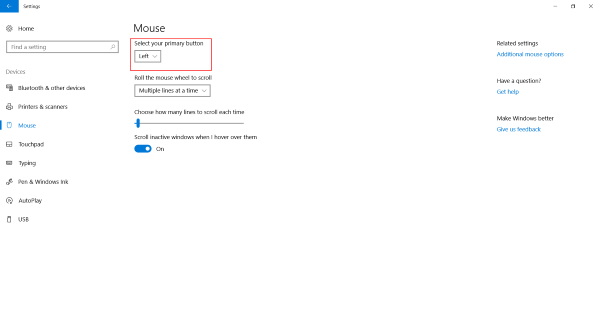
Relacionado(Related) : El clic derecho no funciona en el menú Inicio o la barra de tareas(Right-click not working on Start Menu or Taskbar) .
2] Problemas de software
Si hasta ahora no ha podido hacer funcionar el botón derecho del ratón, debe haber un problema de software. ¿(Did) Comenzó a enfrentar este problema después de instalar algún software recientemente? Intente desinstalarlo y verifique si el clic derecho comenzó a funcionar. Realice un inicio limpio(Perform a Clean Boot) y verifique.
Lo que suele suceder es que alguna extensión de shell de terceros está creando este problema en el menú contextual. Windows viene con un conjunto predeterminado de opciones en el menú contextual. Pero puede agregar más funciones y software al menú contextual con la ayuda de software de terceros. Identificar esta extensión de shell de terceros es una tarea importante aquí. Y para eso, podemos tomar la ayuda de numerosas herramientas disponibles por ahí. La opción más confiable es ShellExView .
Esta es una herramienta bastante completa que le permitirá ver todo tipo de extensiones de shell instaladas en su computadora. Todas las extensiones de terceros están resaltadas en color melocotón. Puede saltar directamente a estas extensiones y comenzar a deshabilitarlas una por una. Después de deshabilitar cada extensión, no olvide verificar si el clic derecho ha comenzado a funcionar. Esto lo ayudaría a ubicar la extensión de shell culpable, y puede eliminar completamente el software de origen de terceros si es necesario.

Aparte de eso, puede usar ShellExView para obtener mucha información sobre las extensiones de shell instaladas. Puede verificar a qué menú contextual afectan y qué tipo de extensión es esa. Haga clic aquí(here) para descargar ShellExView.
Leer(Read) : El clic derecho no funciona en Chrome o Firefox(Right-click not working on Chrome or Firefox) .
CCleaner es otra herramienta popular utilizada por los usuarios de Windows para limpiar archivos y carpetas basura de sus computadoras. La herramienta ofrece funciones que le permiten eliminar extensiones de shell de terceros y restaurar la funcionalidad del botón derecho.
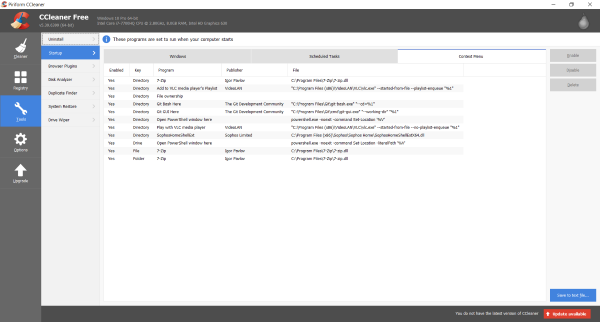
Para hacerlo, abra CCleaner , vaya a la sección Herramientas(Tools) y luego a Inicio(Startup) . Ahora abra la pestaña Menú contextual(Context Menu) para ver la lista de todas las extensiones de shell de terceros instaladas en su computadora. Puede seguir el mismo procedimiento para deshabilitar todas estas extensiones y verificar la responsable de crear problemas con el menú contextual.
Hope this post helps you!
Vea esto si el botón izquierdo del mouse no funciona(Mouse left-click button is not working) .
Related posts
Context Menu Editores: Add, Remove Context Menu artículos en Windows 11
Edición, Add, Remove artículos de New Context Menu en Windows 10
Cómo agregar Secure Delete al context menu en Windows 10
Send a Toys: Mejore el menú contextual Send al sistema en su PC
Cómo agregar ajustes al menú Desktop context en Windows 11/10
Add Disk Cleanup para hacer clic derecho en Context Menu de Hard Drives
Add or Remove Pin para comenzar desde Context Menu en Windows 10
Cómo eliminar Share con Skype Context Menu item en Windows 10
Add Unblock option para archivos descargados en Context Menu de Windows 10
Cómo copiar file content a Clipboard usando Right-click Context Menu
TreeSize Free: Display File & Folder Tamaños usando Context Menu en Windows
Get Back Open Command Prompt aquí en lugar de PowerShell en Explorer
No se puede hacer clic derecho en Desktop en Windows 11/10
Eliminar Move a OneDrive de Context Menu en Windows 10
Cómo agregar Personalize (Classic) a Context Menu en Windows 10
Cómo eliminar Show More Options Context Menu item en Windows 11
Claro Clipboard usando Shortcut, CMD or Context Menu en Windows 10
Deshabilitar el botón derecho en Context Menu en Start Menu de Windows 10
Windows 10 Image Preview falta de Context Menu
Add or Remove Open en Windows Terminal de Context Menu
